Верстат Сміла Антонович
Розглянемо роботу з модифікатором Cloth (Тканина). На відміну від однойменного оператора модуля reactor цей модифікатор в першу чергу покликаний полегшити створення і анімацію одягу модельованих персонажів. Даний модифікатор має досить широкі можливості, які можна досить довго описувати, я ж хочу показати, як за допомогою модифікатора Cloth (Тканина) можна легко і просто створювати об'єкти, що імітують поведінку тканини. Ми опишемо, як створити два об'єкти: скатертину і розвівається прапор.
Для створення моделі скатертини нам знадобиться проста сцена, що складається з двох об'єктів: стільниці і скатертини. Для побудови першого об'єкта скористайтеся параметричних об'єктом Box (Паралелепіпед) (CreateStandard PrimitivesBox (Створити Прості примітиви Паралелепіпед)). В якості другого об'єкта буде використаний об'єкт форми Rectangle (Прямокутник) (CreateShapesRectangle (Створення Форми Прямокутник)). Створіть обидва об'єкти у вікні проекції Top (Зверху). Розмістіть прямокутник щодо об'єкта стільниці зверху і центрується по осях X і Y (рис. 8.54).
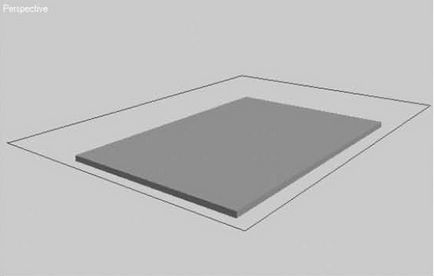
Малюнок 8.54 - Взаємне розташування об'єктів в сцені
Для створення тканини можна також скористатися параметричних об'єктом Plane (Площина) з достатньою кількістю сегментів по довжині і ширині (припустимо, 50), однак застосування сплайнів дозволяє отримати додаткові можливості: створення об'єктів довільної форми (наприклад, скатертину з фігурними краями), внутрішні шви і розрізи. Особливо це актуально при створенні одягу.
На основі об'єкта Rectangle (Прямокутник) необхідно створити поверхню. Найлегший спосіб - перетворити прямокутник в полігональну поверхню. Однак при цьому ми втратимо додаткові можливості об'єкта форми. Кращим вибором в даному випадку буде використання модифікатора Garment Maker (Моделювання одягу). Щоб привласнити цей модифікатор, виділіть в одному з вікон проекцій прямокутник і виконайте команду головного меню ModifiersClothGarment Maker (Модифікатори Тканина Моделювання одягу). Зверніть увагу, що два з чотирьох кутів стали закругленими. Позбутися від цього можна, виконавши розбиття вершин цих кутів, що призведе до створення самостійних сплайнів на рівні подоб'ектов форми. Для цього перейдіть в стеці модифікаторів на нижній рівень (тобто виділіть в стеці рядок Rectangle (Прямокутник)), клацніть на списку Modifier List (Список модифікаторів) і виберіть зі списку модифікатор Edit Spline (Редагування сплайна) (рис. 8.55).
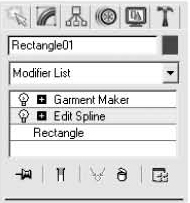
Малюнок 8.55 - Положення модифікатора Edit Spline (Редагування сплайна) в стеку
Для редагування прямокутника перейдіть в рівень подоб'ектов Vertex (Вершина), для чого клацніть в налаштуваннях модифікатора Edit Spline (Редагування сплайна) на кнопці Vertex (Вершина) в свиті Selection (Виділення) або натисніть гарячу клавішу 1. Виділіть всі чотири вершини прямокутника, перейдіть до свитку Geometry (Геометрія) і клацніть на кнопці Break (Розбити). Після цього вийдіть з режиму редагування вершин, повторно клацнувши на кнопці Vertex (Вершина), і поверніться до модифікатору Garment Maker (Моделювання одягу).
Для продовження роботи необхідно оновити створену модифікатором поверхню і збільшити її топологію. Для цього в свиті Main Parameters (Основ-ні параметри) налаштувань модифікатора Garment Maker (Моделювання одягу) клацніть на кнопці Mesh It! (Розрахувати сітку) і збільште значення параметра Density (Щільність) до 2.
Збільшення кількості трикутників, що утворюють поверхню об'єкта, дозволить створити більш природну поведінку тканини. Однак на комп'ютерах з низькою продуктивністю це може викликати довготривалі розрахунки динаміки тканини і навіть зависання. З цієї причини на таких комп'ютерах краще не ставити параметру Density (Щільність) значення більше 1.
В результаті всі кути стануть рівними, а щільність сітки підвищиться, що дозволить отримати згладжені складки поверхні тканини. На рис. 8.56, зліва показаний фрагмент прямокутника з застосованим модифікатором Garment Maker (Моделювання одягу) до редагування, а на рис. 8.56, праворуч - після.
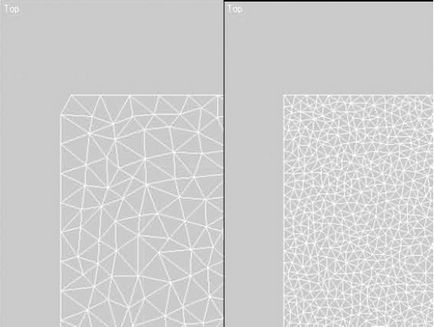
Малюнок 8.56 - Фрагмент прямокутника до редагування (зліва) і після нього (праворуч)
Застосуємо до прямокутника модифікатор Cloth (Тканина), виконавши команду головного меню ModifiersClothCloth (Модифікатори Тканина Тканина). Для настройки поведінки тканини виконайте наступні дії.
- У свиті Object (Об'єкт) налаштувань модифікатора Cloth (Тканина) клацніть на кнопці Object Properties (Властивості об'єкту).
- У вікні Object Properties (Властивості об'єкту) виберіть зі списку доступних об'єктів прямокутник (об'єкт з ім'ям Rectangle01) і виберіть пункт Cloth (Тканина).
- В області Cloth Properties (Властивості тканини) У списку Presets (Попередні) виберіть рядок Default (Вихідний) (рис. 8.57).
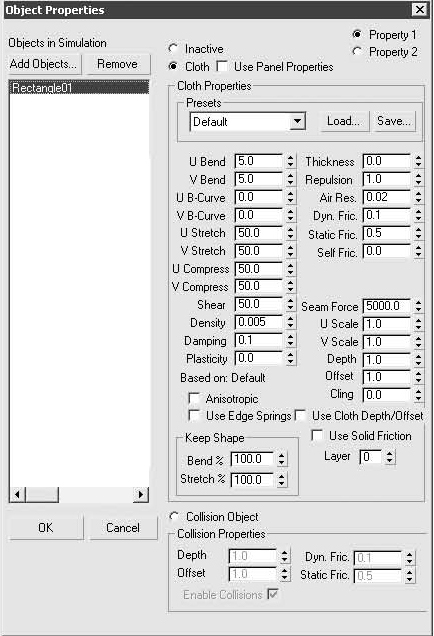
Малюнок 8.57 - Налаштування властивостей об'єкта Rectangle01
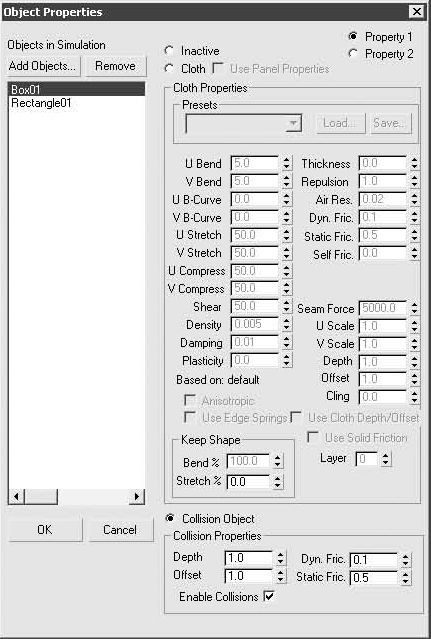
Малюнок 8.58 - Налаштування властивостей об'єкта Box01
Все готово до розрахунків динаміки тканини. Щоб запустити ці розрахунки, необхідно в області Simulation (Моделювання) сувою Object (Об'єкт) клацнути на кнопці Simulate (Моделювання) або на кнопці Simulate Local (Локальна моделювання) (якщо не плануєте створювати анімацію поведінки тканини в часі).
Після запуску розрахунку динаміки ви можете в будь-який час зупинити його і виконати додаткову настройку властивостей об'єктів, наприклад змінити щільність сітки модифікатора Garment Maker (Моделювання одягу). В цьому випадку необхідно повернути повзунок таймера анімації на перший кадр (якщо ви не використали локальні розрахунки динаміки) і клацнути на кнопці Erase Simulation (Очистити моделювання) в свиті Object (Об'єкт).
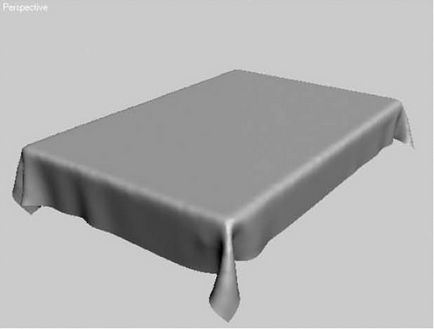
Малюнок 8.59 - Результат розрахунків модифікатора Cloth (Тканина)
Як завжди, почнемо з побудови об'єктів. Для імітації прапора нам знадобляться два об'єкти: Plane (Площина), що імітує полотно прапора, і Wind (Вітер), який буде утримувати прапор в горизонтальному положенні (за замовчуванням на об'єкти, до яких застосовано модифікатор Cloth (Тканина), діє сила тяжіння).
Для побудови площини перейдіть у вікно проекції Front (Спереду) і виконайте команду головного меню CreateStandard PrimitivesPlane (Створення Прості примітиви Площина). У свиті Parameters (Параметри) побудованого об'єкту встановите бажані розміри прапора і збільште значення параметрів Length Segs (Кількість сегментів по довжині) і Width Segs (Кількість сегментів по ширині) до 20-25. Це дозволить отримати більш природну деформацію тканини.
Для побудови об'єкта, що імітує вітер, необхідно виконати команду головного меню CreateSpaceWarpsForcesWind (Створення Просторові деформації СілиВетер) і у вікні проекції Top (Зверху) побудувати значок вітру, розгорнувши його у напрямку до прапора (рис. 8.60).
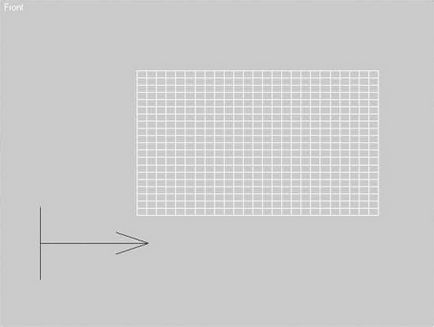
Малюнок 8.60 - Взаємне розташування площини і значка вітру
Призначте площині модифікатор тканини. Для цього в одному з вікон проекцій виділіть площину і виконайте команду головного меню Modifiers Cloth Cloth (Модифікатори Тканина Тканина). Налаштуйте модифікатор наступним чином.
- Перейдіть на рівень редагування підоб'єктів модифікатора Cloth (Тканина), для чого клацніть на плюсике, розташованому зліва від імені модифікатора в стеці, і виділіть рядок Group (Група).
- Виділіть зліва верхню і нижню бічні вершини і клацніть на кнопці Make Group (Створити групу) в свиті Group (Група). В результаті відкриється вікно Make Group (Створити групу), в якому необхідно вказати ім'я групи. Таким чином ми створимо групу з двох то-чек, які будуть кріпитися до древка прапора і не братимуть участі в розрахунках динаміки.
- Після створення групи клацніть на кнопці Drag (Перешкода) в свиті Group (Група). При цьому створена група повинна бути активною (рис. 8.61).
- Вийдіть з режиму редагування підоб'єктів, для чого клацніть в стеці модифікаторів на рядку Cloth (Тканина).
- У свиті Object (Об'єкт) клацніть на кнопці Cloth Forces (Сили, що впливають на тканину).
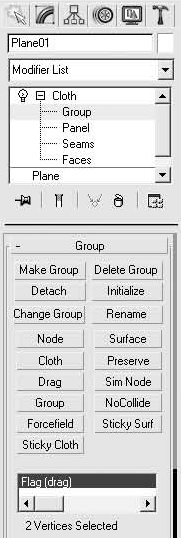
Малюнок 8.61 - Сувій Group (Група) зі створеною групою з двох точок
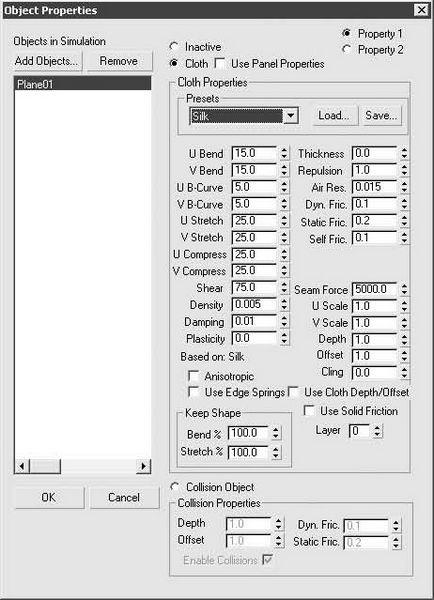
Малюнок 8.62 - Властивості тканини, налаштовані для об'єкта Plane01
Всі попередні налаштування зроблені, залишилося тільки збільшити силу вітру і запустити виконання розрахунків динаміки тканини. Для цього виділіть в одному з вікон проекцій значок вітру і в свиті Parameters (Параметри) налаштувань даного об'єкта збільште значення параметра Strength (Потужність) до 5. Щоб запустити розрахунок динаміки, поверніться до модифікатору Cloth (Тканина) і в свиті Object (Об'єкт) клацніть на кнопці Simulate (Моделювання). На рис. 8.63 представлений прапор, отриманий за допомогою модифікатора Cloth (Тканина).
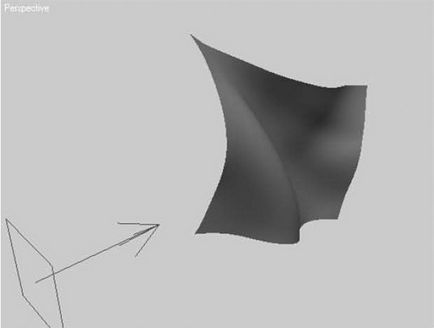
Малюнок 8.63 - Властивості тканини, налаштовані для об'єкта Plane01
Ми розглянули тільки малу частину того, що можна зробити за допомогою модифікатора Cloth (Тканина). Симуляція реального поведінки тканини вимагає більш детальних налаштувань з великою кількістю експериментів. В якості самостійного завдання ви можете спробувати виконати розрахунки з іншими видами тканини і навіть створити та зберегти свої власні настройки для їх подальшого застосування.
І ще, а як же бути з цими жахливими напівкруглими краями на скатертини. У місці, де тканина лягає на краю стола. Шановний Сміла Антонович Верстат, цю проблемку і не згадав. А мені довелося подумати, як би це реалізувати. Що б було дійсно так, як повинно бути. А чи не пхати, один і той же неякісний матеріал, в ці книжки, де змінюється лише цифри, після написи 3ds max ... Навчіться писати гідний матеріал. Який дійсно, допоможе розкрити всі тонкощі, а головне, при виникненні будь-яких «підводних каменів», вміло обходити їх, і домагатися необхідного результату.
Цитую Дід Ау:
дід Ау
